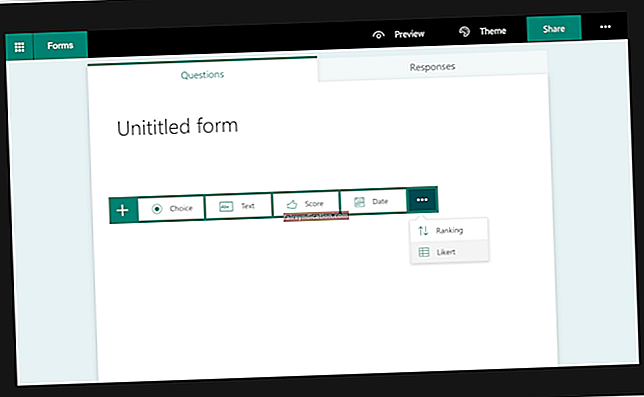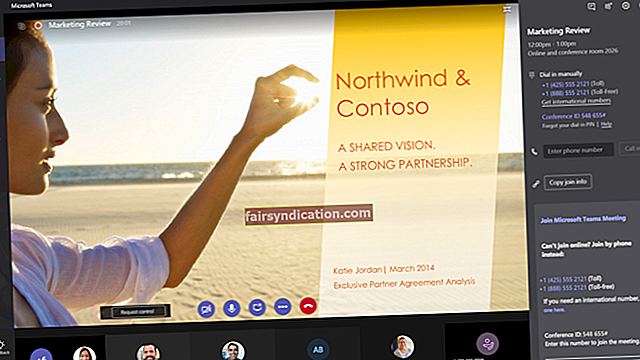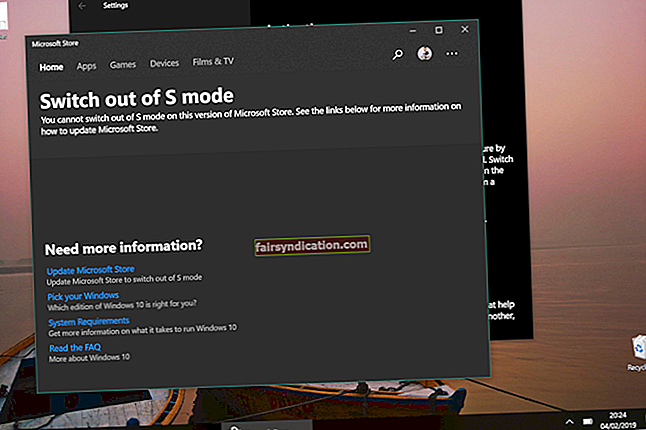यदि आप एआरएम पीसी या माइक्रोसॉफ्ट के सर्फेस लैपटॉप का उपयोग कर रहे हैं, तो आप विंडोज 10 को एस मोड में चला पाएंगे। यह सुविधा उन लोगों के लिए उपयोगी है जो अपने सिस्टम में मैलवेयर के लिए इसे अधिक कठिन बनाना चाहते हैं। हालाँकि, कई उपयोगकर्ता अपने OS को S मोड में चलाना काफी प्रतिबंधित पाते हैं। आखिरकार, वे माइक्रोसॉफ्ट स्टोर से ऐप्स का उपयोग करने तक ही सीमित हैं। स्वाभाविक रूप से, ये उपयोगकर्ता सीखना चाहेंगे कि विंडोज 10 में एस मोड से कैसे स्विच किया जाए।
यदि आप समान भावना साझा करते हैं, तो आपको खुशी होगी कि आपको यह लेख मिला। इस ब्लॉग पोस्ट में, हम आपको सिखाएंगे कि विंडोज 10 के एस मोड को कैसे छोड़ा जाए।
कुछ और होने से पहले…
आपको पता होना चाहिए कि एक बार जब आप एस मोड से बाहर निकल जाते हैं, तो परिवर्तन अपरिवर्तनीय है। आपको इसे कभी भी करने की स्वतंत्रता है, लेकिन आप अपने कंप्यूटर को कभी भी इस मोड पर वापस स्विच नहीं कर सकते। Microsoft बस इसके लिए पूर्ववत करें बटन की पेशकश नहीं करता है। दूसरे शब्दों में कहें तो, आप एक बार का निर्णय लेने वाले हैं जो आपके पीसी के हार्डवेयर के पूरे जीवन तक चलेगा।
यह कहते हुए अफवाहें चल रही हैं कि Microsoft आगामी Redstone 5 अपडेट में 'स्विच टू S मोड' विकल्प शामिल कर सकता है। हालाँकि, यह सुविधा इनसाइडर सदस्यों को प्रदान किए गए पूर्वावलोकन संस्करण में उपलब्ध नहीं है। इसके अलावा, Microsoft ने आधिकारिक तौर पर इस बारे में कोई बयान जारी नहीं किया है।
एस मोड के बारे में जानने योग्य कुछ महत्वपूर्ण बातें
जैसा कि हमने उल्लेख किया है, आप एक बार एस मोड से बाहर निकलने के बाद वापस नहीं जा पाएंगे। इसलिए, यह सबसे अच्छा होगा यदि आप इसे जाने देने से पहले इस सुविधा पर ध्यान से विचार करें।
एक तरह से एस मोड विंडोज के लॉक डाउन वर्जन की तरह है। जब आपका सिस्टम इस मोड में चल रहा हो, तो आप केवल स्टोर से आने वाले ऐप्स इंस्टॉल कर सकते हैं। इसका मतलब है कि इंटरनेट ब्राउज़ करने के लिए आप केवल Microsoft Edge का उपयोग कर सकते हैं। उस ने कहा, आप फ़ायरफ़ॉक्स या क्रोम स्थापित नहीं कर पाएंगे। यह भी ध्यान देने योग्य है कि आप एज पर डिफॉल्ट सर्च इंजन को नहीं बदल पाएंगे। इसलिए, जब भी आप अपना ब्राउज़र खोलते हैं तो आप बिंग का उपयोग करने के लिए अटक जाते हैं।
याद रखने वाली एक और महत्वपूर्ण बात यह है कि एस मोड में, आप विभिन्न डेवलपर टूल तक नहीं पहुंच पाएंगे। तो, आप बैश या पॉवरशेल पर कमांड नहीं चला पाएंगे। इसके अलावा, जब आप निषिद्ध सॉफ़्टवेयर चलाने का प्रयास करते हैं, तो आपको सूचित किया जाएगा कि आपको केवल स्टोर से एप्लिकेशन प्राप्त करने की अनुमति है।
इस विशेषता के बारे में सबसे अच्छी बात यह है कि प्रतिबंध मैलवेयर के लिए कंप्यूटर के सिस्टम में अपना रास्ता खोजना अधिक कठिन बना देते हैं। इसलिए, उन उपयोगकर्ताओं के लिए जिन्हें स्टोर में उपलब्ध बुनियादी एप्लिकेशन की आवश्यकता है, यह उनके पीसी में सुरक्षा की एक और परत जोड़ने का एक उपयोगी तरीका हो सकता है। शायद, छात्र, कम अनुभवी उपयोगकर्ता, या कर्मचारी जिन्हें केवल एक वेब ब्राउज़र, माइक्रोसॉफ्ट ऑफिस और अन्य बुनियादी कार्यक्रमों की आवश्यकता होती है, उन्हें एस मोड में विंडोज 10 चलाने में कोई दिक्कत नहीं होगी।
दूसरी ओर, अधिकांश पीसी उपयोगकर्ता इन सीमाओं को अस्वीकार्य पाते हैं। आखिरकार, स्टोर Spotify और iTunes सहित कुछ सबसे लोकप्रिय ऐप्स की पेशकश नहीं करता है। इसलिए, यह केवल किसी के लिए उपयुक्त है कि वह सीखना चाहता है कि विंडोज 10 के एस मोड को कैसे छोड़ा जाए।
यदि आपके पास Windows 10 वाला ARM डिवाइस है, तो आप कोई भी 32-बिट डेस्कटॉप एप्लिकेशन चलाने में सक्षम होंगे। हालाँकि, ध्यान दें कि इनमें से अधिकांश कार्यक्रम बहुत धीमे होंगे। दूसरी ओर, यदि आप मानक AMD या Intel चिप वाले कंप्यूटर का उपयोग कर रहे हैं, तो आपको इस समस्या से नहीं जूझना पड़ेगा। हालाँकि, आपके पीसी की अधिकतम गति का आनंद लेने के लिए, हम Auslogics BoostSpeed का उपयोग करने की सलाह देते हैं। यह टूल आपके सिस्टम को स्कैन करेगा और उन समस्याओं की तलाश करेगा जो गड़बड़ या क्रैश का कारण बन सकती हैं। यह गति कम करने वाली समस्याओं को ठीक करेगा और जंक फ़ाइलों को हटा देगा जो आपके पीसी की दक्षता को प्रभावित कर सकती हैं।
विंडोज 10 में एस मोड से कैसे स्विच करें
एस मोड से बाहर निकलना चुनौतीपूर्ण नहीं है। आपको बस इन चरणों का पालन करना है:
- अपने कीबोर्ड पर, विंडोज की + एस दबाएं।
- "स्टोर" टाइप करें (कोई उद्धरण नहीं), फिर एंटर दबाएं।
- स्टोर शुरू होने के बाद, टूलबार पर सर्च आइकन पर क्लिक करें।
- "एस मोड से स्विच आउट करें" टाइप करें (कोई उद्धरण नहीं), फिर एंटर दबाएं।
- आपको S मोड छोड़ने से संबंधित लेख देखने में सक्षम होना चाहिए। अधिक जानें पर क्लिक करें।
- लेख में दिए गए निर्देशों का पालन करें।
क्या आप एस मोड में रहने पर विचार करेंगे?
नीचे टिप्पणी में अपने विचारों को साझा करें!